FIX: tõrge Windowsi värskenduste seadistamine, muudatuste taastamine
Lugege alltoodud juhendit, et teada saada, kuidas Windows XP, Windows 8 või Windows 7 operatsioonisüsteemile ilmunud veateate Windowsi värskendusi konfigureeriva tõrke saab parandada. Alltoodud samme järgides ei võeta teid rohkem kui paar minutit, kuid peate neid järgima täpselt nende esitamise järjekorras - vastasel juhul ei mõjuta see seda küsimust.

Saate vea Windowsi värskenduste konfigureerimise korral. Muudatuste taastamine. Ärge lülitage arvutit välja Windows 8 või Windows 10-s, kuna süsteemil on turvaline boot-funktsioon. Selle probleemi blokeerimine värskendusprotseduuri ajal ja selle võimaldamine pärast protsessi lõpetamist lahendab selle probleemi ja saate oma igapäevatöösse Windows 8 või Windows 10-sse tagasi pöörduda.
SOLVED: Windowsi värskenduste konfigureerimise tõrge. Muudatuste taastamine
- Keela turvaline boot
- Hard arvuti lähtestamine
- Keela oma viirusetõrje
- Käivitage värskenduse tõrkeotsing
- Puhasta arvuti käivitamine
- teenuse Windows Update Service
1. Keela turvaline boot
- Taaskäivitage oma Windows 8 või Windows 10 süsteem.
- Kui süsteem käivitub, tuleb klaviatuuril pidevalt vajutada nuppu „Esc”.
- Teil peaks olema sinu taustal "Startup menüü" mustal taustal.
- Liiguta klaviatuuri parema noolega vahekaardile „Süsteemi konfiguratsioon“.
- Menüüs "Süsteemi konfiguratsioon" tuleb valida "Boot options", vajutades klaviatuuril olevat noolt "Down".
- Vajutage klaviatuuril nuppu „Enter“.
- Liiguta klaviatuuri nooltega “Secure boot” funktsiooni.
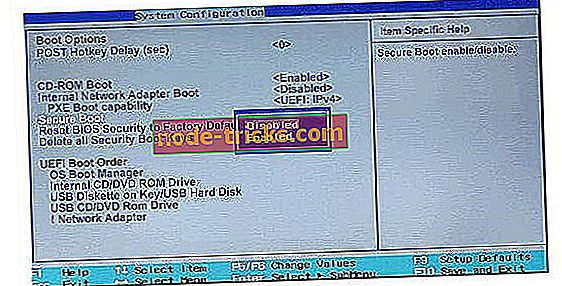
- Vajutage klaviatuuril nuppu „Enter“.
- Valige selle funktsiooni puhul valik „Keela” ja vajutage nuppu „Enter“.
- Muudatuste salvestamiseks ja menüüst väljumiseks vajutage klaviatuuril olevat nuppu „F10“.
- Salvestatud muudatuste kinnitamiseks vajutage nuppu „Enter“.
- Teie Windows 8, 10 seade peaks nüüd uuesti käivitama.
- Kontrollige ja vaadake, kas teil on ikka sama veateade.
- Kui te ei soovi, peate oma süsteemi värskenduste lõpuleviimiseks ja funktsiooni "Turvaline käivitamine" lubama.
2. Sülearvuti lähtestamine
See õpetus näitab teile, kuidas saate oma sülearvutile tugeva lähtestamise luua ja oma probleemi „Windowsi värskenduste konfigureerimine muutuste taastamisel” lahendada.
- Sulgege Windows 8 või Windows 10 seade.
- Eemaldage sülearvutist kõik välised USB-välisseadmed.
- Eemaldage muud välised seadmed oma sülearvutist.
- Eemaldage toiteadapter Windows 8 või Windows 10 seadmest.
- Vajutage ja hoidke sülearvuti toitenuppu umbes kakskümmend sekundit.
- Ühendage sülearvutiga ainult toiteadapter.
- Seadme avamiseks vajutage toitenuppu.
- Peaksite sisenema mustale taustakuvale, kus peate valima funktsiooni „Windowsi tavapärane käivitamine”.
- Vajutage klaviatuuril nuppu „Enter“.
- Käivitage Windows värskendus uuesti.
- Pärast värskendusprotsessi lõppu ühendage kõik välisseadmed sülearvutiga.
- Taaskäivitage Windows 8 või Windows 10 seade.
- Kontrollige ja vaadake, kas teil on endiselt sama probleem.
3. Keelake oma viirusetõrje / tulemüür
- Esiteks peate oma viirusetõrje rakenduse keelama.
- Teiseks peate Windows 8 või Windows 10 tulemüüri välja lülitama.
- Kui olete lõpetanud, proovige süsteemi uuesti uuendada ja kontrollige, kas teil on ikka veel probleem.
5. Puhasta arvuti käivitamine
- Avage Start> type msconfig> hit Enter
- Märkige ruut Süsteemikonfiguratsioon> klõpsake vahekaardil Teenused> märkige ruut Peida kõik Microsofti teenused> klõpsake käsku Keela kõik.
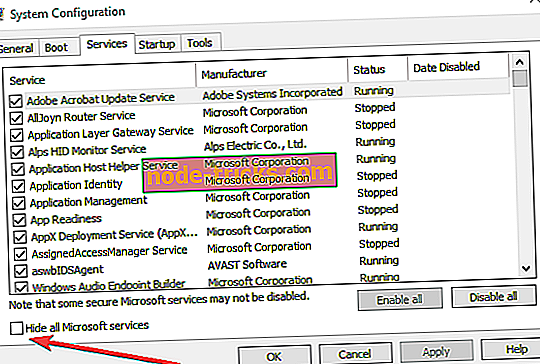
- Avage vahekaart Startup> Open Task Manager.
- Valige iga käivitusobjekt> klõpsake käsku Keela> sulgege Task Manager> taaskäivitage arvuti.

6. Värskenda / taaskäivitage Windows Update Service
- Käivitage uus Run aken> sisesta services.msc> vajuta Enter
- Leidke Windows Update Service> paremklõpsake seda> valige Refresh ja seejärel Restart
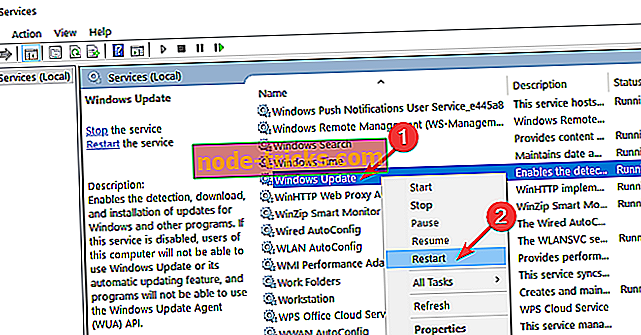
- Vaadake uuesti värskendusi.
Kui teil on ikka veel probleeme oma arvutis või soovite lihtsalt neid tulevikus vältida, soovitame teil alla laadida see tööriist (100% turvaline ja meie poolt testitud), et lahendada mitmesugused arvutiprobleemid, nagu failide kadumine, pahavara ja riistvara rike.
See ongi, on mõned lihtsad õpetused, kuidas lahendada Windowsi värskenduste probleemi seadistamine ja saada oma süsteem uuesti tööle. Andke meile teada, kas need lahendused olid kasulikud. Kui teil on selle postituse kohta küsimusi, kirjutage need alltoodud kommentaaridesse.
Toimetaja märkus: see postitus ilmus algselt 2014. aasta novembris ja on sellest ajast värskuse ja täpsuse poolest uuendatud.

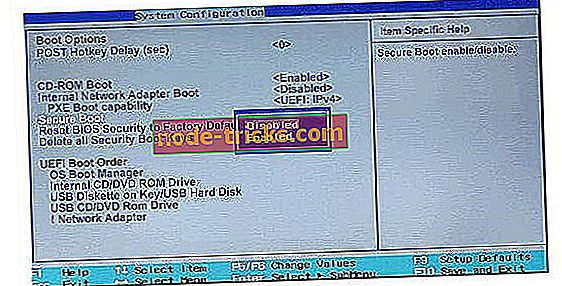
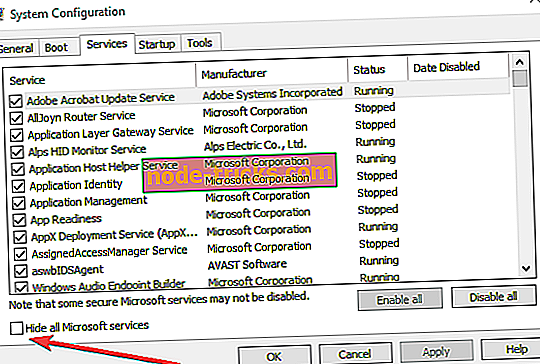
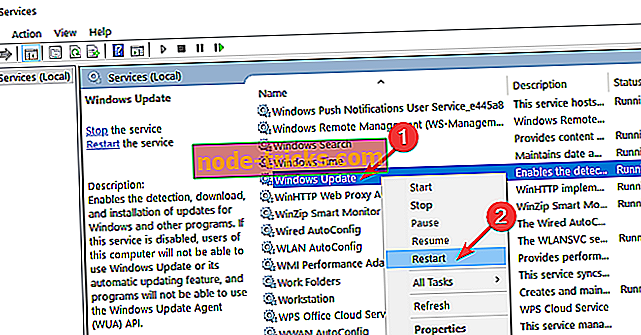

![Teie IT-administraatoril on piiratud juurdepääs selle rakenduse piirkondadele [FIX]](https://node-tricks.com/img/fix/636/your-it-administrator-has-limited-access-areas-this-app.jpg)





![Kas Windows 8, Windows 10 ainult puutetundlikele ekraanidele [Tabletid]?](https://node-tricks.com/img/how/814/is-windows-8-windows-10-only.jpg)